使用分割畫面模式
分割畫面模式可讓您同時檢視兩個應用程式,例如:同時檢視相片和日曆。
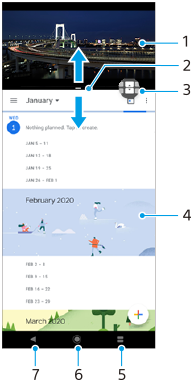
- 應用程式1
- 分割畫面邊框–拖曳以重新調整視窗大小
- 多視窗模式開關圖示 – 輕觸
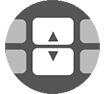 (多視窗模式開關圖示)以選取應用程式。
(多視窗模式開關圖示)以選取應用程式。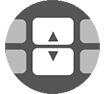 (多視窗模式開關圖示)會在您拖曳分割畫面邊框時出現。
(多視窗模式開關圖示)會在您拖曳分割畫面邊框時出現。 - 應用程式2
- 分割畫面按鈕–針對下方視窗選取最近使用的應用程式
- 首頁按鈕 – 返回主畫面
- 返回按鈕–返回應用程式的上一個畫面或關閉應用程式
注意
- 並非所有的應用程式皆支援分割畫面模式。
調整分割畫面視窗的大小
- 拖曳在中央的分割畫面邊框。
結束分割畫面模式
- 將分割畫面的邊框拖曳到螢幕頂端或底端。